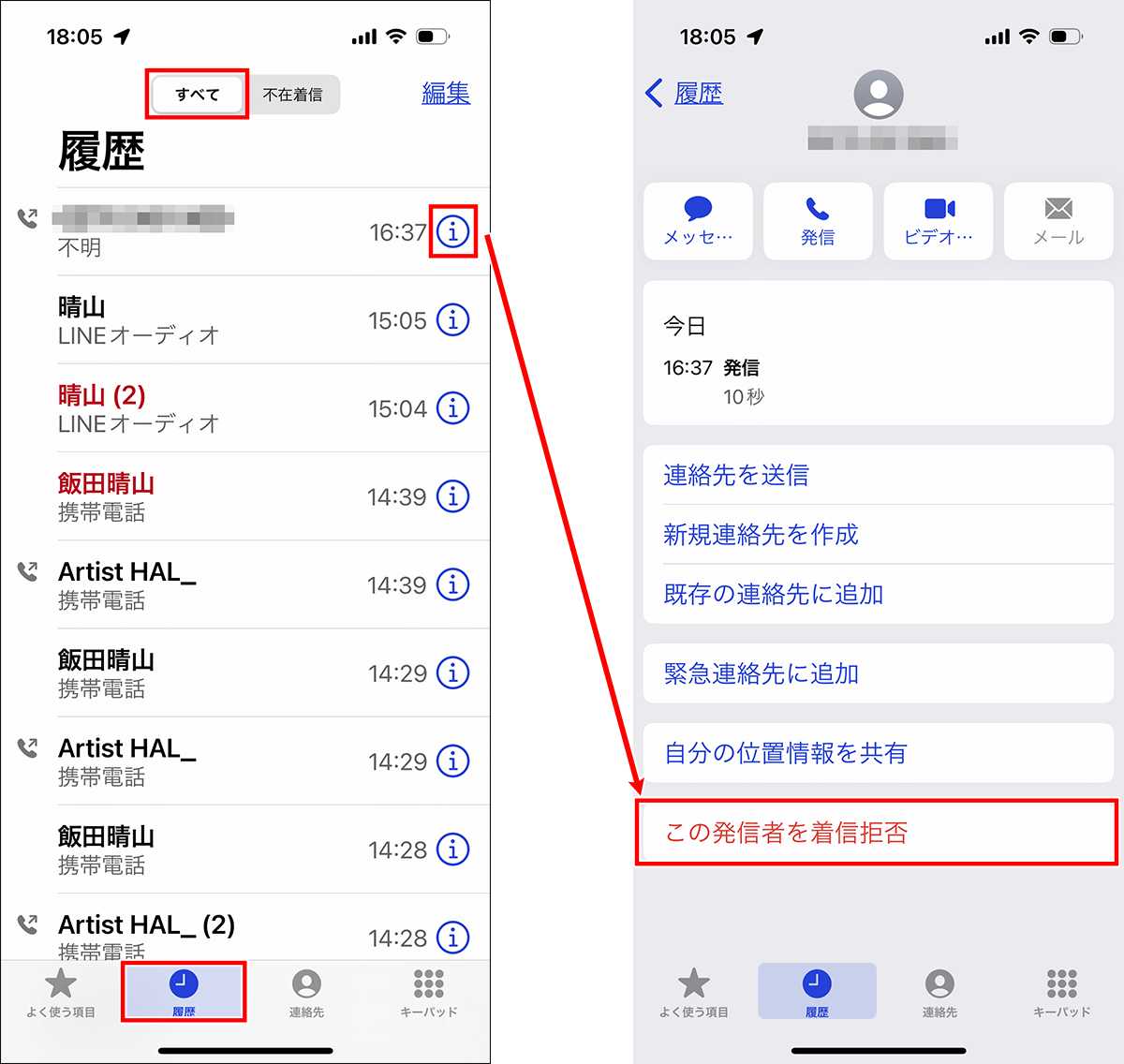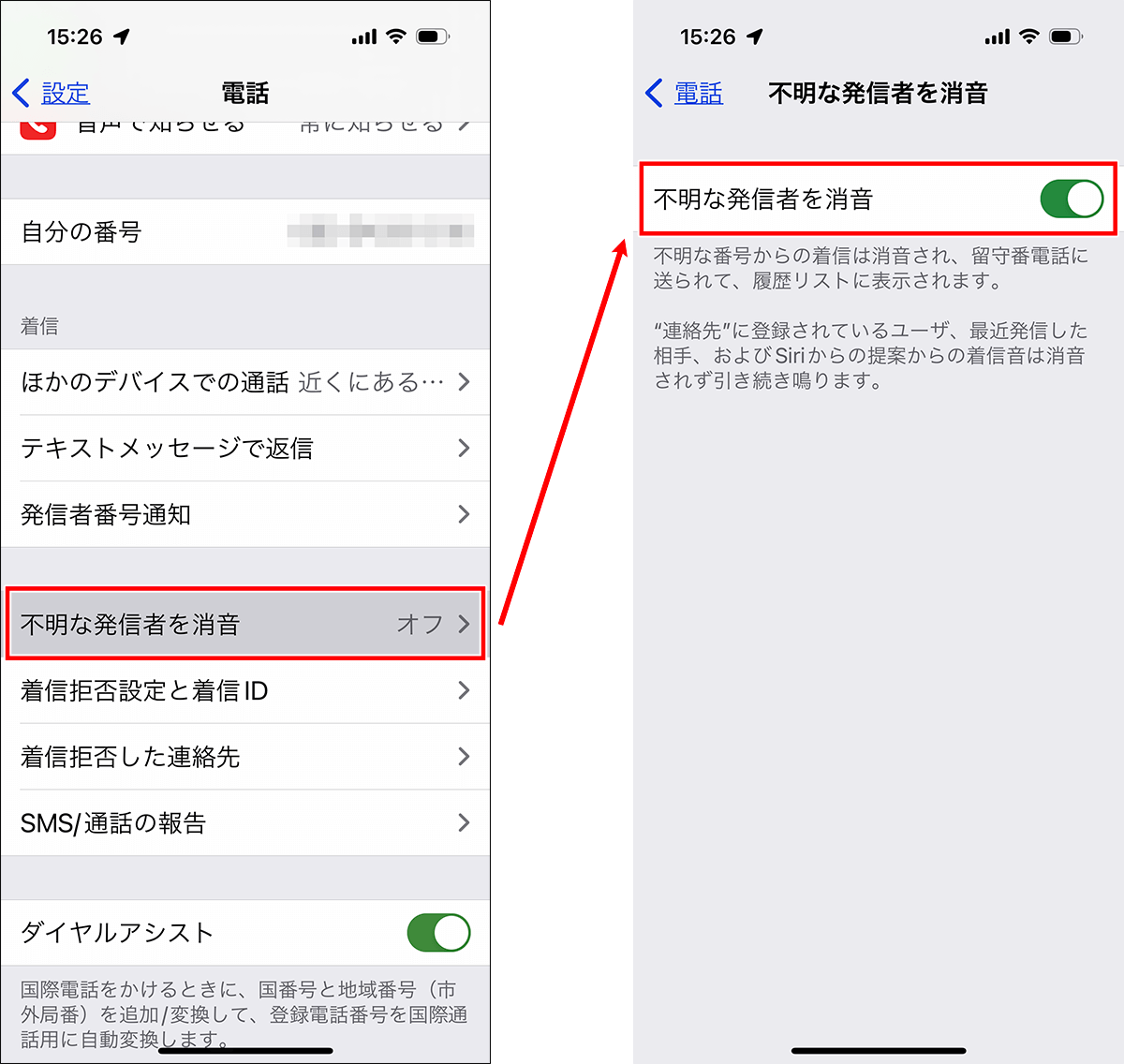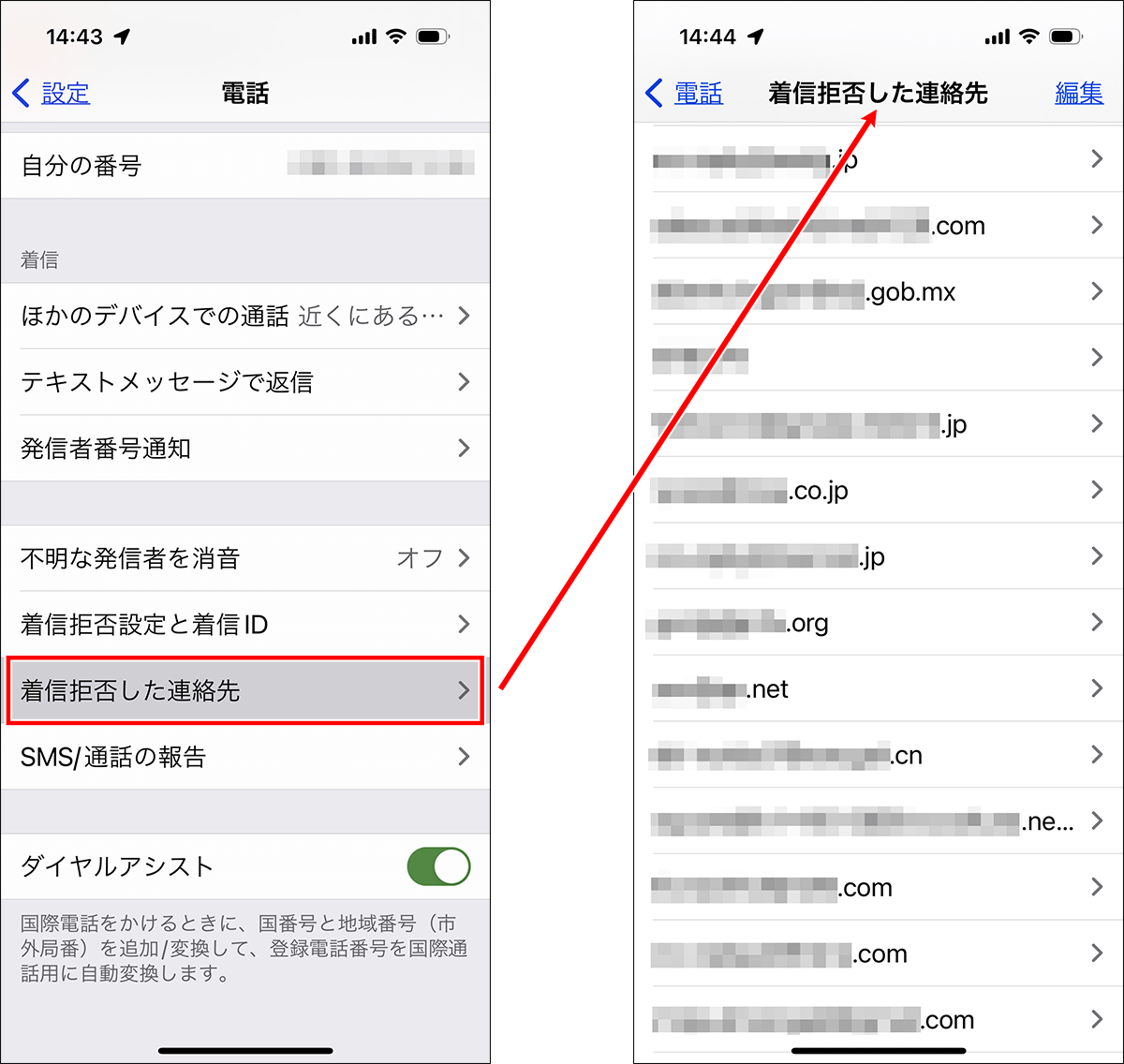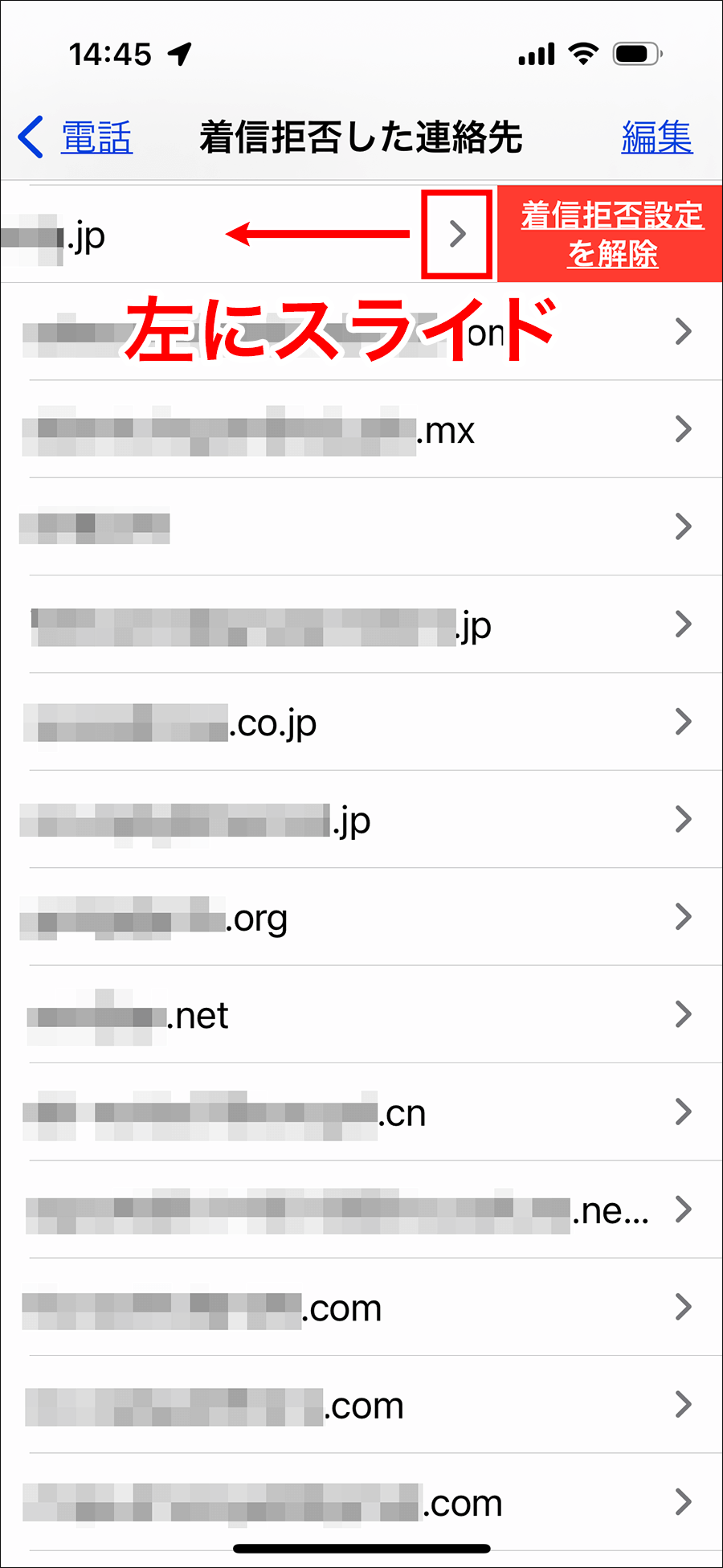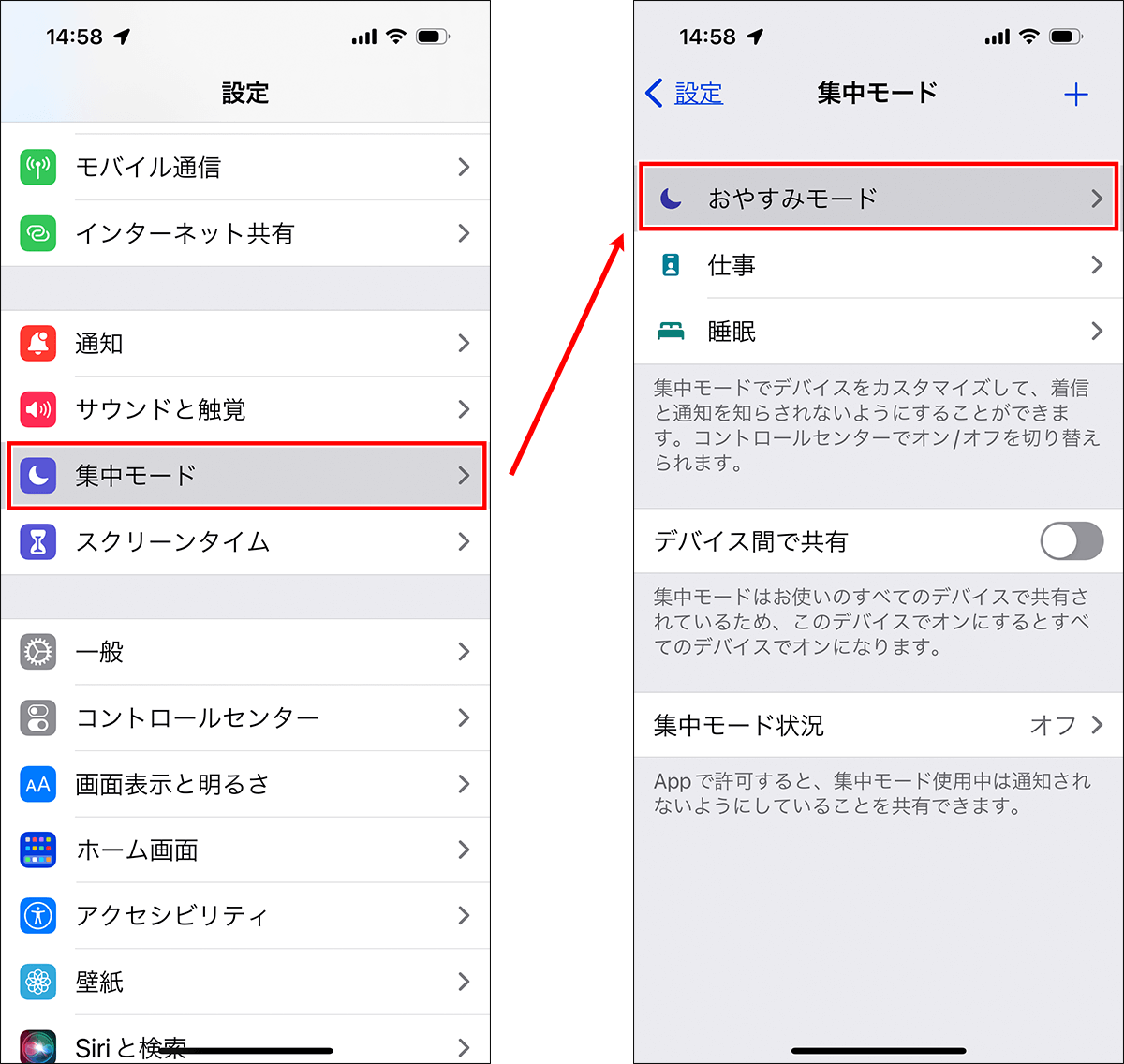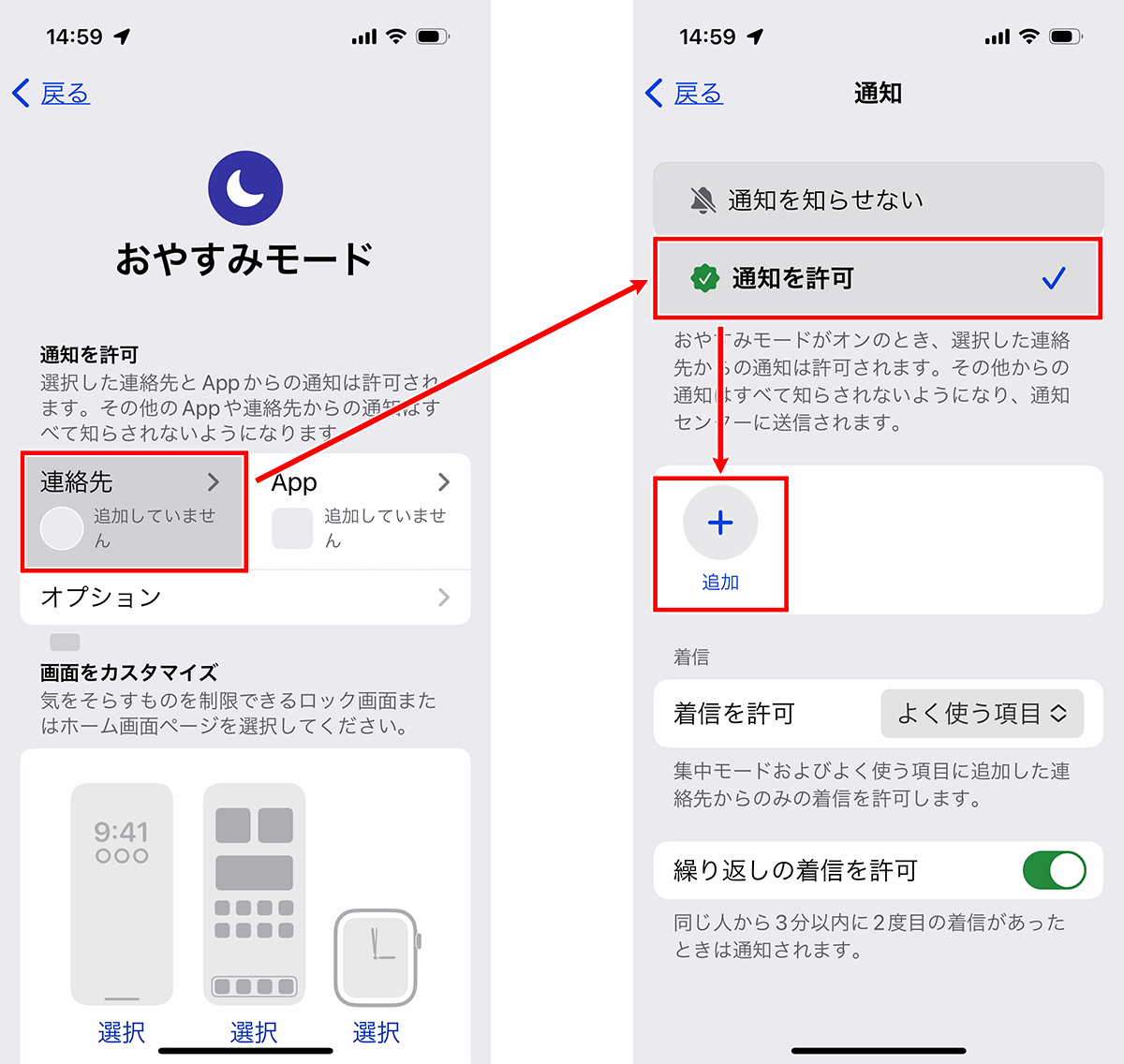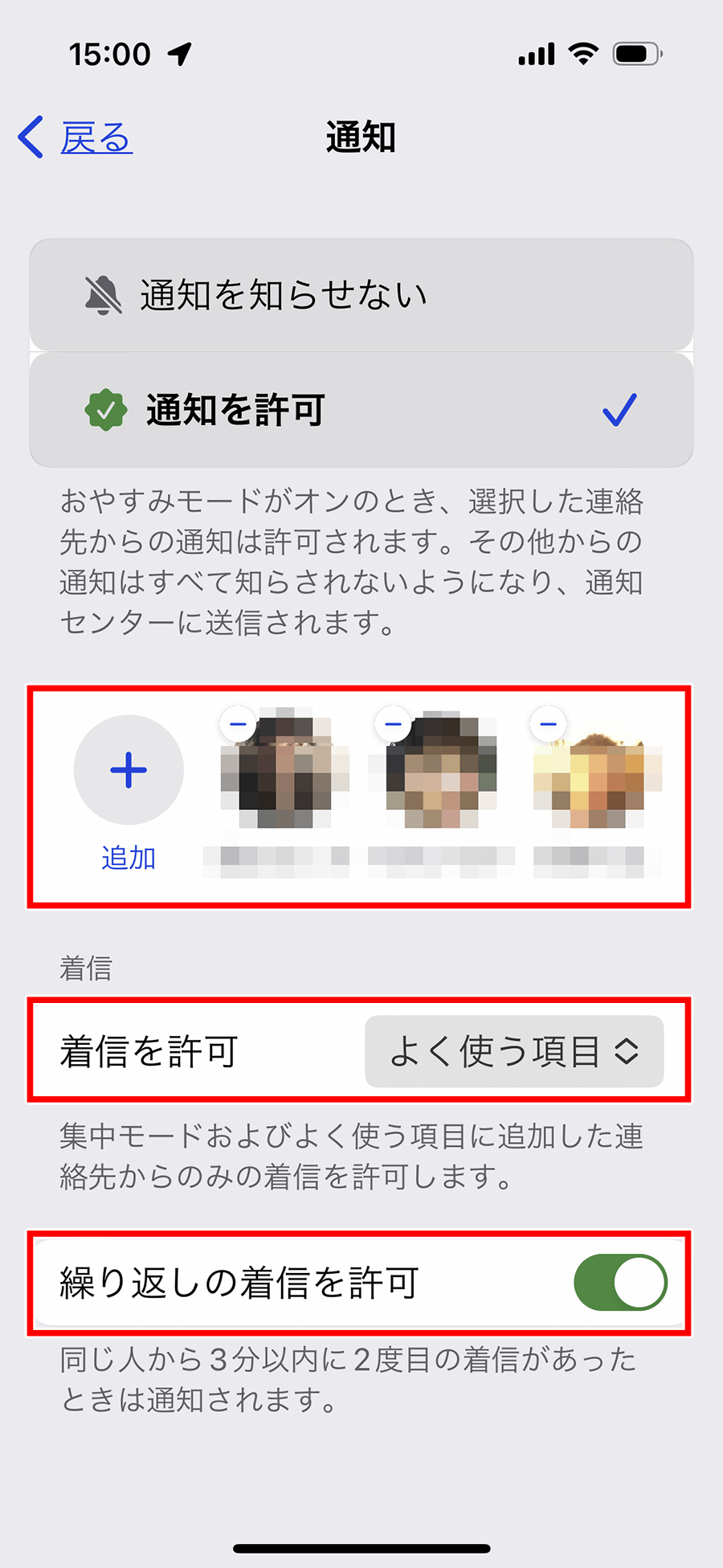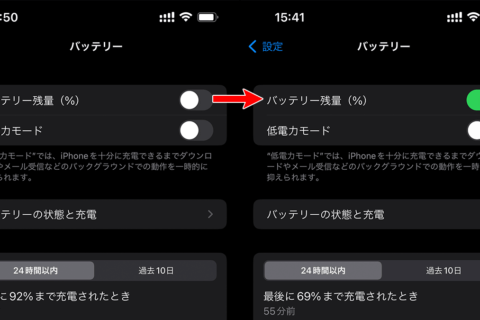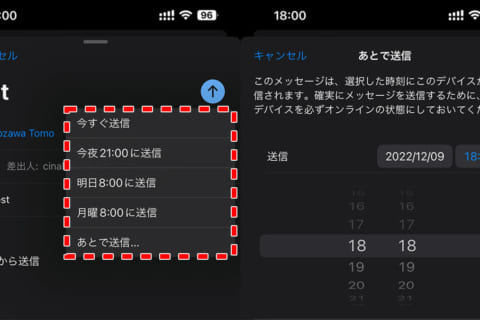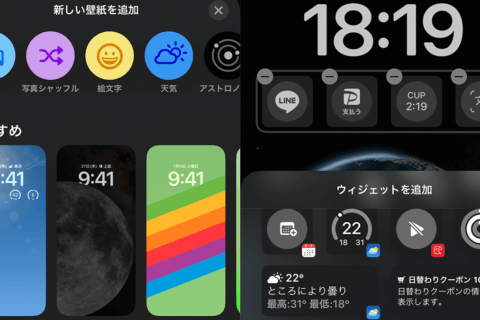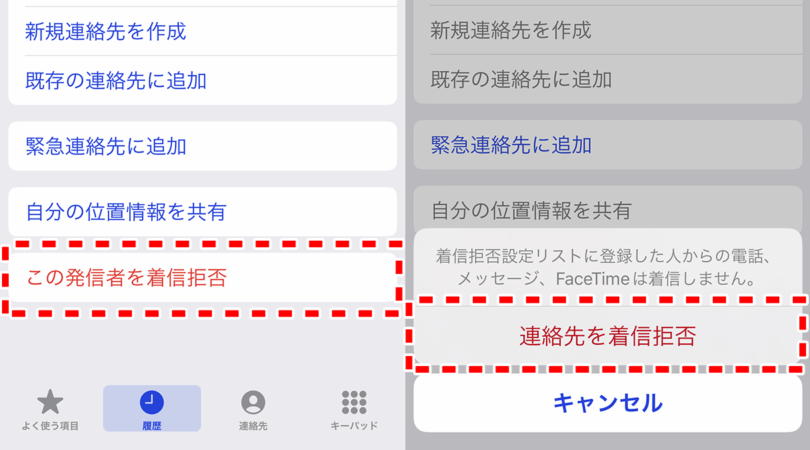
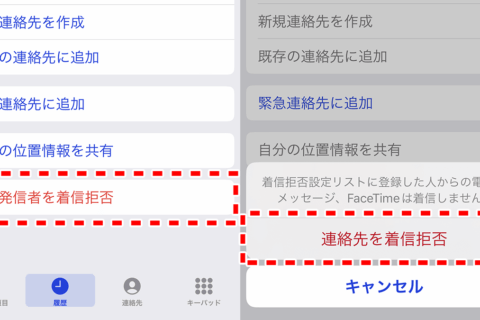
電話がかかってくる相手は、必ずしも出たい相手ばかりではありません。ここではiPhoneの便利な機能として、迷惑電話をはじめ「望まない相手からの電話をブロックする方法」を解説。あわせて、「指定した相手には、どの場面でも必ず電話に出られる方法」も解説します。
※本記事では、iPhone 14(iOS 16.0.3)を使用して、検証を行っています。
迷惑電話(望まない相手)のブロック方法
かかってきた電話で厄介なのが、望まない相手や発信者不明の迷惑電話です。iPhoneには、そうした相手からの着信を避ける機能があります。
ホーム画面などから「電話」の「履歴」をタップして「すべて」を表示したら、該当する着信履歴(望まない相手)の右側にある情報(i)ボタンをタップ。次の画面で下までスクロールして、赤字の「この発信者を着信拒否」をタップします。
設定後、確認のバナー「連絡先を着信拒否」が表示。キャンセルせずに先ほどの画面に戻ると、「この発信者の着信拒否設定を解除」に変わります。ここを再度タップすると、元の着信できる状態に戻ります。
また、「設定」の「電話」から「不明な発信者を消音」を選べば、「オン」と「オフ」の切り替えが可能です。オフにしていても履歴に残るので、安心して使えます。
「着信拒否」機能を有効にした相手について、着信拒否した電話のリストは「設定」→「電話」→「着信拒否した連絡先」で確認可能です。ちなみに筆者の場合、大半が迷惑メールアドレスで埋まっています。
間違えて着信拒否したリストがあれば、該当リストの右端「>」を左にスライドして、赤背景の「着信拒否設定を解除」をタップします。
「おやすみモード」で大事な着信に対応できる方法
iOS15から新たに搭載された「集中モード」の中から「おやすみモード」を選べば、電話を含めた外部からの通知に惑わされません。この「おやすみ」モードとは、眠る時のモードではなく休憩する際のモードといったニュアンスが近いです(眠る時のモードには「睡眠」モードがあります)。
一方で、「今日中に対応したい仕事があるけれど、その可否は相手の電話待ち」といった際はどうでしょうか?かかってくる電話に構わず仕事に専念したいけれど、特定の相手の電話だけは取りたい場合、指定した連絡先の着信を許可する機能を使います。
では、「設定」の「集中モード」→「おやすみモード」をタップしましょう。
遷移した画面で「連絡先」→「通知を許可」をタップした後、「追加」の(+)をタップします。
連絡先が表示されるので、指定したい相手を選択後、右上に表示される「完了」をタップするとリストに表示されます。「着信」欄では「着信を許可」「繰り返しの着信を許可」を選んだ後、左上の「戻る」をタップしてください。
「おやすみモード」画面に戻ると、「連絡先」欄に指定した相手のアイコンが並びます。
参考までに、ここでは各種アプリ(App)からの通知も必要に応じて許可できます。設定したい場合、「App」をタップし適宜調整しましょう。
※iPhoneの「集中モード」についての詳細は、以下のコンテンツが参考になります。
“iPhone「集中モード」に設定する | パソコン工房 NEXMAG”.パソコン工房 NEXMAG.2022.
https://www.pc-koubou.jp/magazine/71460

KOTOPLANNINGアートディレクター。元デジタルハリウッド大学客員教授。コンピューターおよびアクリル絵の具を使った自然な表現手法によるポートレート作品を制作発表、アプリ解説書、絵本など数十冊出版
![NEXMAG[ネクスマグ] パソコン工房](/magazine/assets/images/common/logo.svg)